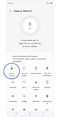Si të përdorni orën Galaxy Watch
Ora Galaxy Watch është projektuar për të bërë thuajse gjithçka, nga shtimi i aplikacioneve, dërgimi i emaileve, lidhja me Spotify ose sinkronizimi me smartfonin tuaj, për t’u siguruar që dita t’ju shkojë mbarë. Ja disa mënyra për të cilësuar orën tuaj Galaxy Watch, në mënyrë që të shijoni pa humbur kohë gjithçka që ka për t’ju ofruar.

Pasi të keni lidhur orën tuaj Galaxy Watch me smartfonin tuaj, mund të filloni të shijoni disa veçori.
Ju lutemi, vini re: Duke e sinkronizuar orën tuaj me një smartfon, data dhe ora do të vendosen automatikisht Datën dhe orën mund ta vendosni manualisht nëse nuk e keni çiftuar orën me smartfonin tuaj.
Për të vendosur manualisht datën dhe orën, ndiqni këta hapa:
Për t’u lidhur manualisht me një rrjet Wi-Fi, ndiqni këta hapa:
Ju lutemi, vini re: Duke e lidhur orën tuaj Galaxy Watch me smartfonin me Bluetooth do Wi-Fi, do ta çaktivizojë automatikisht Wi-Fi. Përdoreni Wi-Fi kur të jetë e nevojshme.
Për të shtuar një aplikacion në orën tuaj Galaxy Watch, ndiqni këta hapa:
Ju lutemi, vini re: Duhet të keni hyrë në një llogari të Google™ për të hyrë në Play Store.
Ju lutemi vini re: Për të funksionuar siç duhet, disa aplikacione do të kërkojnë leje nga Galaxy Watch juaj ose instalimin e një aplikacioni të lidhur në pajisjen tuaj të lidhur. Lexoni kushtet dhe termat dhe sigurohuni që keni aktivizuar lejet e duhura dhe keni instaluar aplikacionet e nevojshme në telefonin tuaj përpara se të shkarkoni aplikacione në pajisjen tuaj.
Për të bërë një thirrje me orën tuaj Galaxy Watch, ndiqni hapat e mëposhtëm:
Ju lutemi vini re: Kjo veçori nuk mbështetet në modelet vetëm me Wi-Fi.
Për të zgjatur jetën e baterisë së Galaxy Watch-it tuaj, ndiqni këto hapa:
Aktivizo modalitetin Kursim energjie
Mbyll aplikacionet në sfond
Fikni gjurmuesit e shëndetit që nuk përdoren
Fik “Ora gjithmonë ndezur”
Aktivizo modalitetin Vetëm Ora
Kryeni një diagnostikim
Sugjerime të tjera për kursimin e baterisë
- Mos e ekspozoni orën tuaj në temperatura ekstreme.
- Fikni zgjimin me zë në Bixby ose Google Assistant.
- Personalizoni cilësimet e njoftimeve tuaja.
Ju lutemi, vini re: Veçoritë e orës Galaxy Watch ndryshojnë në varësi të modelit.
Faleminderit për komentin tuaj
Përgjigjju të gjitha pyetjeve.
Code to Open Chat Window